כדי להזמין 'קצה לקצה', צריך להיות לכם חשבון פעיל במרכז הפעולות. האתר נותן גישה לכלים להעלאת פיד נתונים ולהגדרת נקודות קצה (endpoint) של שירותי אינטרנט. החשבון נוצר על ידי הצוות 'הזמנה מקצה לקצה' לאחר חתימת החוזה.
הגדרה ראשונית של החשבון
אחרי שיוצרים את החשבון, הודעת אישור נשלחת לכתובת האימייל שמשויכת לאיש הקשר של העסק ב-Google. האימייל מכיל קישורים לחשבון שלכם במרכז הפעולות ולמדריך לתחילת העבודה.
כדי להשלים את ההגדרה הראשונית של החשבון:
לוחצים על הקישור לחשבון שסופק באימייל האישור. בביקור הראשון במרכז הפעולות, אם אין לכם עדיין פרטים ליצירת קשר, תתבקשו להוסיף אותם. ממלאים את הפרטים ליצירת קשר לפי instructions. תוכלו לעדכן את הפרטים ליצירת קשר מאוחר יותר בדף חשבון ומשתמשים > פרטים ליצירת קשר.
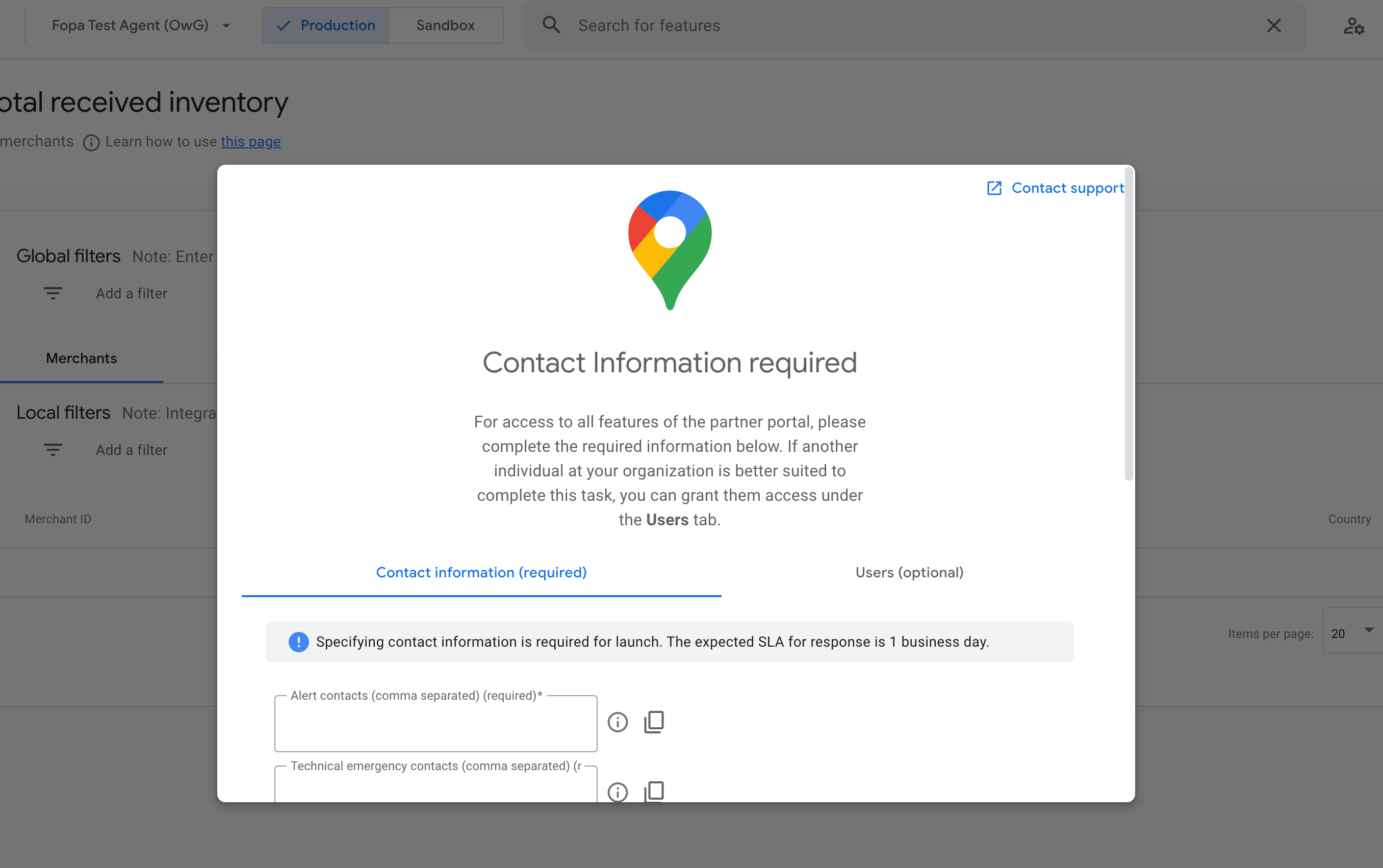
עוברים לדף חשבון ומשתמשים במרכז הפעולות. כדי להעניק גישה לחברי הצוות דרך הכרטיסייה משתמשים, אפשר להוסיף את החשבונות שלהם לרשימת המשתמשים. לפרטים נוספים, קראו את המאמר חשבון ומשתמשים.
אחרי שמגדירים את החשבון הראשוני, הצוות יכול להשתמש ב-Actions Center בתור הכלי הראשי לניהול השילוב של Ordering מקצה לקצה. לפרטים נוספים, השתמשו לפי השלבים שמופיעים בדף משימות למשתמשים חדשים.
ניהול מותגים
'הזמנה מקצה לקצה', המותג מורכב מאוסף של התאמות לשוק המקומי. לכל התאמה לשוק המקומי יש שם מותג, לוגו, מדיניות פרטיות, תנאים והגבלות וטירגוט לפי מדינה ושפה. כך תוכלו לציין מיתוג מקומי ברמת המדינה והשפה. מותגים מוגדרים בנפרד בארגז החול ובסביבת הייצור. צריך להגדיר מותג עם התאמה מקומית אחת לפחות לכל מדינה שבה יש מסעדות, אחרת המסעדות לא יופיעו ב-Google ולא יהיו ניתנות לבדיקה ממרכז הפעולות. בדף ניהול מותגים תוכלו למצוא הוראות מפורטות לביצוע לוקליזציה של המותגים שלכם.
משימות הדרכה למשתמשים חדשים
בדף משימות למשתמשים חדשים מפורטים השלבים לתחילת העבודה וההגדרה הראשונית של החשבון. מומלץ להשלים אותם כדי לוודא שהחשבון פועל באופן מלא.
הגדרת פרויקט ב-Google Cloud
כדי לנהל את השילוב עם Ordering End to End API, צריך להיות לכם פרויקט ב-Google Cloud. לשם כך, אפשר ליצור פרויקט חדש או להשתמש בפרויקט קיים. מומלץ ליצור פרויקט חדש כי ל-Google חייבת להיות גישה אליו.
אחרי יצירת הפרויקט, תצטרכו את מספר הפרויקט ב-Cloud ואת כתובת האימייל של הפרויקט ב-Cloud כדי להמשיך במשימות ההצטרפות:
- אפשר למצוא את מספר הפרויקט ב-Cloud במסוף Google Cloud. עוברים אל דף הבית > מרכז הבקרה > פרטי הפרויקט.
- כתובת האימייל של הפרויקט בענן מופיעה בקטע IAM & Admin > IAM > Permissions.נדרשת כתובת האימייל עם התפקיד Owner.
מוסיפים את מספר הפרויקט ואת כתובת האימייל שלו ושומרים אותו בטופס Actions Center (מרכז הפעולות) > Onboarding Tasks > Cloud Project Configuration.
הגדרה של מקור פיד הנתונים
עליכם לארח את הקבצים של פיד הנתונים בתשתית שלכם. האפשרות 'הזמנה מקצה לקצה' תומכת בשלושה סוגים של פתרונות לאירוח קבצים: Google Cloud Storage, Amazon S3 ומארח אתרי אינטרנט עם sitemap שמציג את הקבצים באמצעות HTTPS. דרישות נוספות לגבי מקור פיד הנתונים מפורטות בדף הדרישות המוקדמות. בהמשך מפורטים השלבים לפי סוג המקור של פיד הנתונים.
הגדרה ראשונית של מקור פיד הנתונים ב-Google Cloud Storage
- פותחים את הכרטיסייה משימות למשתמשים חדשים במרכז הפעולות.
- עוברים לשלב בחירת מקור הפיד.
- ממלאים את הטופס של מקור הפיד:
- שיטת שליחה של פיד – בוחרים באפשרות Google Cloud Storage.
- קובץ סמן - ספק את כתובת האתר של הקובץ
marker.txt. - קובצי נתונים – מזינים את כתובת ה-URL של קטגוריית ה-GCS שמכילה את הפידים של הנתונים.
- לוחצים על שליחה.
הגדרה ראשונית של מקור פיד הנתונים ב-Amazon S3
- פותחים את הכרטיסייה משימות למשתמשים חדשים במרכז הפעולות.
- עוברים לשלב בחירת מקור הפיד.
- ממלאים את הטופס של מקור הפיד:
- Feed shipping method – בוחרים באפשרות Amazon S3.
- קובץ סמן: יש לספק את כתובת ה-URL של הקובץ
marker.txt. - קובצי נתונים: מציינים את כתובת ה-URL של קטגוריית S3 שמכילה את פידים של הנתונים.
- Access ID: מזינים את מזהה מפתח הגישה של IAM עם ההרשאות לקריאה ממשאבי S3.
- מפתח גישה: מזינים את מפתח הגישה הסודי של IAM עם הרשאות לקריאה ממשאבי S3.
- לוחצים על שליחה.
הגדרה ראשונית של מקור פיד הנתונים ב-HTTPS באמצעות sitemap
- פותחים את הכרטיסייה משימות למשתמשים חדשים במרכז הפעולות.
- עוברים לשלב בחירת מקור הפיד.
- ממלאים את הטופס של מקור הפיד:
- שיטת מסירה של פיד - בוחרים באפשרות HTTPS.
- קובץ sitemap – יש לציין את כתובת ה-URL של הקובץ
sitemap.xml. - שם משתמש – מזינים את פרטי הכניסה כדי לגשת לשרת ה-HTTPS.
- סיסמה - הזן את הסיסמה כדי לגשת לשרת HTTPS.
- לוחצים על שליחה.
אפשר לשנות את הגדרות המקור של פיד הנתונים בדף הגדרה > פידים מאוחר יותר, אחרי שהחשבון יוגדר במלואו.
הגדרה של חשבון שירות
יש צורך בחשבון שירות כדי לשלוח ל-Google APIs בקשות HTTPS מאומתות, כמו ממשק ה-API לעדכונים בזמן אמת וasync order update.
כדי להגדיר חשבון שירות:
- נכנסים למסוף Google Cloud.
- לחשבון שלכם ב-Actions Center משויך גם פרויקט ב-Google Cloud. בוחרים את הפרויקט הזה, אם הוא עדיין לא מסומן.
- בתפריט השמאלי לוחצים על Service Accounts (חשבונות שירות).
- לוחצים על יצירת חשבון שירות.
- נותנים שם לחשבון השירות ולוחצים על יצירה.
- בקטע בחירת תפקיד, בוחרים באפשרות פרויקט > עריכה.
- לוחצים על המשך.
- אופציונלי: מוסיפים משתמשים כדי לתת להם גישה לחשבון השירות ולוחצים על Done.
- לוחצים על > Create key בחשבון השירות שיצרתם.
- בוחרים את הפורמט JSON ולוחצים על יצירה.
- אחרי שיוצרים את זוג המפתחות הציבורי/פרטי החדש, מורידים אותו למחשב.
הוספת כתובת URL של מילוי הזמנה
כדי לבדוק את השילוב, צריך להגדיר את כתובת ה-URL של ה-fulfillment API. כתובת ה-URL למילוי הזמנות משייכת את חשבון Actions Center לנקודת הקצה (endpoint) של כתובת ה-URL של שירות האינטרנט, שמארחת את שירות האינטרנט שמוטמע בהתאם לסכימת הפעולות של מילוי הבקשה.
כדי להגדיר את כתובת ה-URL למילוי הזמנות:
- במרכז הפעולות, עוברים אל הגדרה > נקודות קצה.
- מוסיפים placeholder של כתובת URL למילוי הזמנות בשדה הטקסט שבכרטיסייה Ordering End-endpoint. בשלב הזה, כתובת ה-URL למילוי הבקשה לא חייבת להיות כתובת URL פעילה.
- לוחצים על שמירת השינויים.
